- Piktogramos yra faktinis būdas pasiekti programas.
- Todėl nematyti savo piktogramų gali būti labai sunku.
- Turime daugybę kitų panašių į šį trikčių šalinimo straipsnių mūsų skirtame sistemos klaidų centre.
- Norėdami gauti daugiau informacijos apie su kompiuteriu susijusias problemas, apsilankykite mūsų svetainės „Windows 10“ klaidų puslapyje.
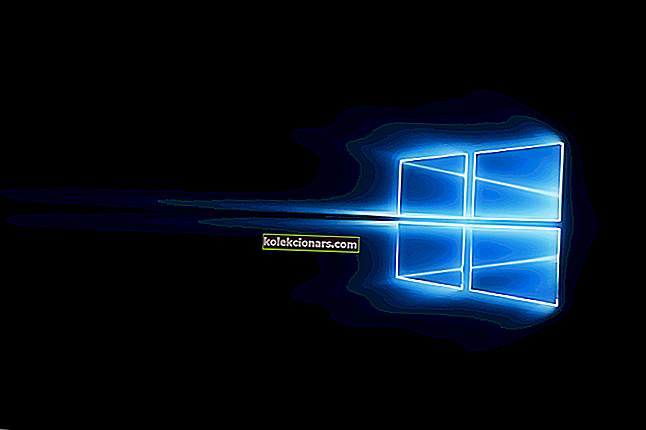
„Windows 10“ gali būti visiškai nauja operacinė sistema, ir ji galėjo viršyti dizaino trūkumus, kuriuos atsinešė „Windows 8“ - tai nėra tobula operacinė sistema, ir ji vis tiek turi prisiimti visų „Windows“ sukauptų problemų naštą. praėjusiais dešimtmečiais.
Ši problema nėra įprasta „Windows 10“, todėl kai kurie ankstesnių „Windows“ versijų sprendimai gali arba neveikti, tačiau šiandien mes jums parodysime keletą „Windows 10“ sprendimų.
Ką daryti, jei „Windows 10“ nustoja rodyti darbalaukio piktogramas
1. Paleiskite explorer.exe

Bet pirmiausia čia yra laikinas pleistras, o ne sprendimas, jis turėtų atkurti jūsų piktogramas, tačiau jis visam laikui neištaisys priežasties, dėl kurios jie dingsta. Prasideda:
- Klaviatūroje paspauskite „ Control“ + „Alt“ + „Delete“ klavišus ir spustelėkite „ Task Manager“ .
- Atidarykite skirtuką Procesas ir suraskite explorer.exe , tada spustelėkite jį, tada apačioje spustelėkite mygtuką Baigti užduotį .
- Užduočių tvarkyklėje viršutiniame kairiajame kampe spustelėkite Failas ir spustelėkite Vykdyti naują užduotį .
- Lauke įveskite „explorer.exe“ ir spustelėkite Gerai .
Jūsų piktogramos ir užduočių juosta dabar turėtų pasirodyti dar kartą ir jūs turėtumėte kol kas valdyti kompiuterį.
Norėdami rasti nuolatinį sprendimą, pirmiausia turime sužinoti kai kurias šios problemos priežastis - tai gali būti „Windows“ failų sugadinimas, galbūt kenkėjiška programa, kurią galite pagauti iš interneto, o gal net ir atsitiktinė programinė įranga, kuri elgiasi blogai .
2. Gal tai yra kažkas, ką įdiegėte?
Pabandykite prisiminti, kokią programinę įrangą įdiegėte neseniai - tai gali būti nuotraukų redaktorius ar net visiškai nauja antivirusinė programa - viskas gali sukelti šią absurdišką problemą. Jei atitiksite šį kriterijų, turite pabandyti pašalinti šią programinę įrangą ir sužinoti, ar tai išsprendžia problemą.
Taip pat galite paleisti visą kompiuterio virusų nuskaitymą naudodami įdiegtą „AntiVirus“, tuo atveju, jei tai kenkėjiška programa.
Paskutinis variantas, kurį galite pabandyti, būtų sistemos atkūrimas - tai iš esmės pasuka laikrodį jūsų kompiuteryje ir atkuria pagrindinius „Windows“ failus atgal į tuos, kurie buvo, kai buvo sukurtas atkuriamasis taškas. Norėdami tai padaryti, tiesiog vykdykite šias instrukcijas:
- Atidarykite „Start Menu“ ir įveskite rstrui.exe , tada atidarykite pirmąjį rezultatą - tai turėtų atidaryti „Windows“ sistemos atkūrimo įrankį.

- Dabar vykdykite ekrane pateikiamas instrukcijas, kol pamatysite puslapį su visais esamais atkūrimo taškais.
- Pasirinkite atkūrimo tašką tą dieną arba anksčiau, kai pradėjote susidurti su problema, tada pradėkite atkūrimo procesą.
- Baigę iš naujo paleiskite kompiuterį.
3. Išjunkite planšetinio kompiuterio režimą
- Atidarykite „Settings“> „System“ ir kairėje pasirinkite „Tablet“ režimą.
- Dabar raskite „Padarykite„ Windows “patogesnį lietimui, kai naudojate įrenginį kaip planšetinį kompiuterį, ir išjunkite jį.

- Dabar turėtų pasirodyti darbalaukio piktogramos. Jei tai neveikia, pabandykite kelis kartus įjungti ir išjungti „Tablet“ režimą.
4. Išjunkite antrąjį monitorių
Jei anksčiau naudojote dvigubo monitoriaus sąranką, gali būti, kad darbalaukio piktogramos bus rodomos antrame monitoriuje. Taigi, būtinai išjunkite antrąjį monitorių, jei jo nenaudojate, ir piktogramos gali pasirodyti.
5. Įsitikinkite, kad įjungta funkcija Rodyti darbalaukio piktogramas
Nors tai gali skambėti banaliai, visai įmanoma, kad to nepastebėjote. Taigi, norėdami būti tikri, patikrinkite, ar jūsų darbalaukio piktogramos vėl rodomos. Štai kaip tai padaryti:
- Dešiniuoju pelės mygtuku spustelėkite tuščią darbalaukio sritį.
- Pasirinkite Žiūrėti ir turėtumėte pamatyti parinktį Rodyti darbalaukio piktogramas .

- Pabandykite kelis kartus pažymėti parinktį Rodyti darbalaukio piktogramas ir nepažymėti, tačiau nepamirškite palikti šios parinkties pažymėtos.
6. Išjunkite Pradėti visą ekraną
Kai kurie vartotojai taip pat pranešė, kad naudodamiesi meniu „Pradėti“ viso ekrano režimu galite kažkaip paslėpti darbalaukio piktogramas.
Taigi, jei niekas iš viršaus neišsprendė problemos, pabandykime išjungti ir „Start Menu“ viso ekrano režimą. Norėdami išjungti šią parinktį, eikite į „Settings“> „Personalization“> „Start“> perjunkite Use Start full screen.
7. Atkurkite piktogramų talpyklą
Vienas iš labiausiai paplitusių trūkumų, sprendžiant trūkstamų piktogramų problemą, yra piktogramų talpyklos atstatymas. Taigi, mes taip pat bandysime. Štai kaip atkurti piktogramų talpyklą sistemoje „Windows 10“:
- Eikite į Pradėti> įveskite failų naršyklę> dukart spustelėkite pirmąjį rezultatą
- Naujame „File Explorer“ lange eikite į Peržiūrėti ir pažymėkite Paslėptus elementus, kad būtų rodomi paslėpti failai ir aplankai
- Eikite į
C:\Users(User Name)AppDataLocal> slinkite iki galo - Dešiniuoju pelės mygtuku spustelėkite IconCache.db> spustelėkite Ištrinti > Taip .
- Eikite į šiukšliadėžę> ištuštinkite
- Iš naujo paleiskite kompiuterį.
Redaktoriaus pastaba: Šis įrašas iš pradžių buvo paskelbtas 2018 m. Rugsėjo mėn. Ir nuo to laiko atnaujintas ir atnaujintas 2020 m. Liepos mėn., Siekiant šviežumo, tikslumo ir išsamumo.




